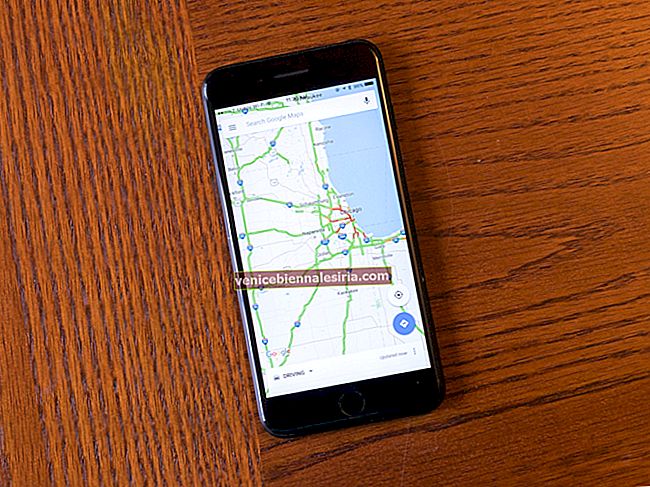Unul dintre cele mai bune lucruri despre deținerea diferitelor produse Apple este cât de frumos funcționează împreună. Muzica, fotografiile, videoclipurile, parolele, istoricul Safari, cărțile etc. se sincronizează între dispozitive, oferind o experiență consistentă. Cu toate acestea, uneori pot apărea probleme, cum ar fi iBooks care nu se sincronizează între Mac și iPhone sau iPad. Acest lucru poate fi destul de incomod, dar vestea bună este că o puteți remedia. Deci, să verificăm soluțiile.
- Dezactivați / activați sincronizarea iCloud
- Dezactivați / activați setările de sincronizare a cărților
- Asigurați-vă că utilizați același ID Apple
- Activați Sincronizarea cărților în Finder sau iTunes
- Afișează cărțile
- Deconectați-vă de la ID-ul Apple și conectați-vă din nou
- Reporniți ambele dispozitive
- Dezinstalați și reinstalați aplicația Cărți pe iPhone
# 1. Activați / dezactivați sincronizarea iCloud
Pe iPhone:
Pasul 1. Deschideți aplicația Setări și atingeți profilul dvs. din partea de sus.
Pasul 2. Atingeți iCloud.
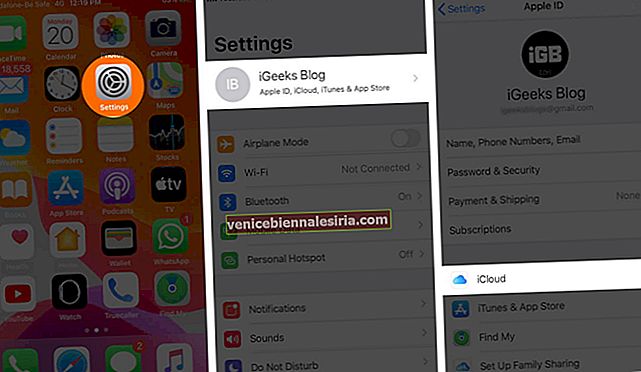
Pasul 3. Derulați în jos și atingeți comutatorul pentru Cărți pentru ao dezactiva.
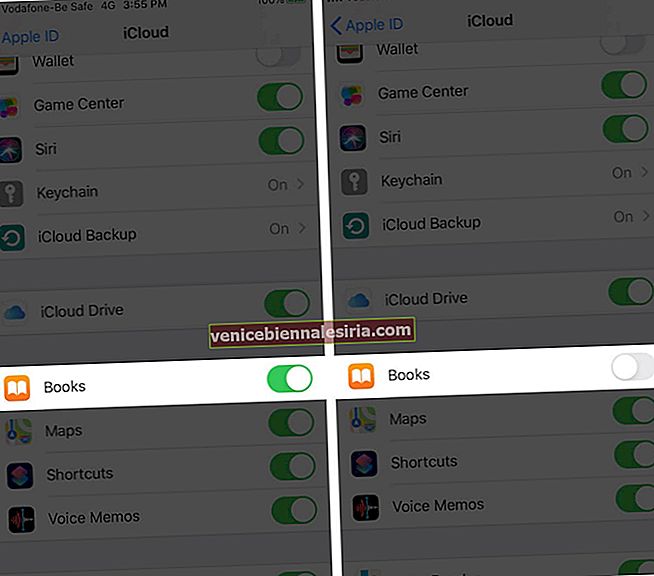
Pasul 4. După câteva secunde, atingeți aceeași comutare pentru a o activa.
Pe Mac:
Pasul 1. Deschideți aplicația Cărți pe Mac.

Pasul 2. Faceți clic pe Cărți din bara de meniu sus și apoi faceți clic pe Preferințe.
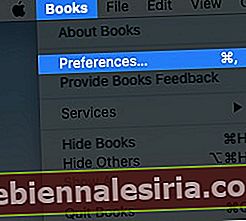
Pasul 3. Din fila General , debifați și bifați caseta pentru Sincronizați colecțiile, marcajele și evidențierile de pe toate dispozitivele.
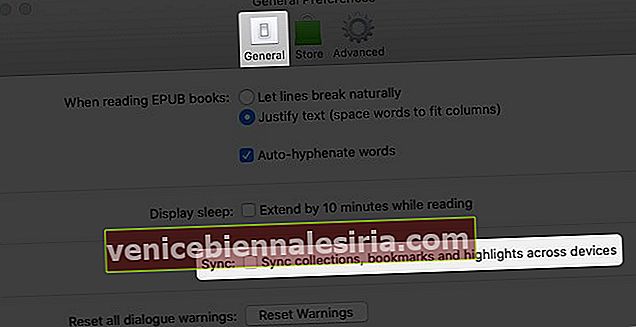
# 2. Activați / dezactivați setările de sincronizare a cărților
Pasul 1. Deschideți aplicația Setări de pe iPhone și atingeți Cărți.
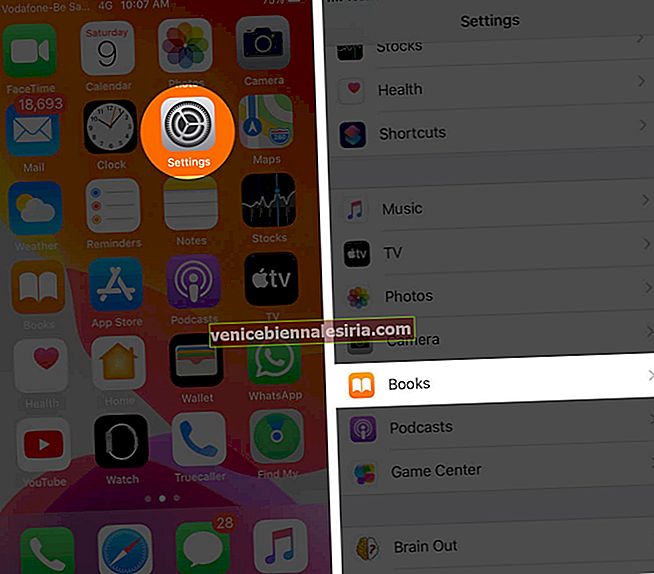
Pasul 2. Atingeți comutatoarele pentru Reading Now și iCloud Drive pentru a le dezactiva.
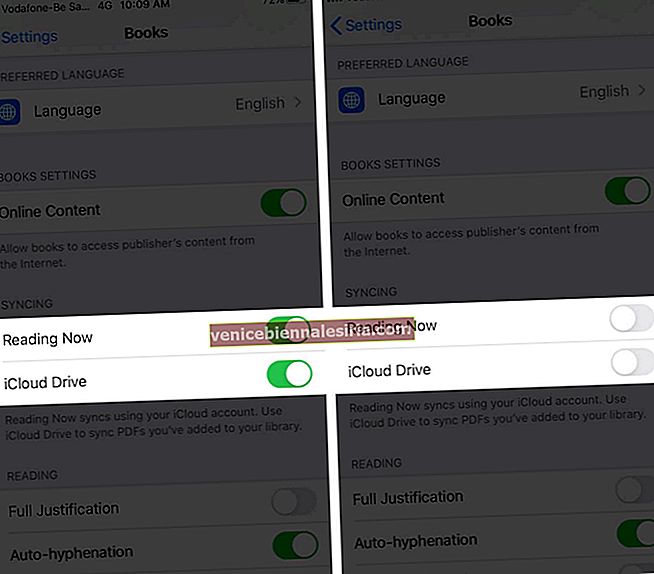
Pasul 3. După 30 de secunde, reactivați-le.
# 3. Asigurați-vă că utilizați același ID Apple
Trebuie să utilizați același ID Apple pe iPhone și Mac. Altfel, funcția de sincronizare nu va funcționa. Pentru a vă asigura că utilizați același ID Apple pe dispozitivele dvs.:
Pe iPhone: deschideți aplicația Setări și atingeți numele dvs. din partea de sus. Acolo veți vedea ID-ul dvs. Apple.
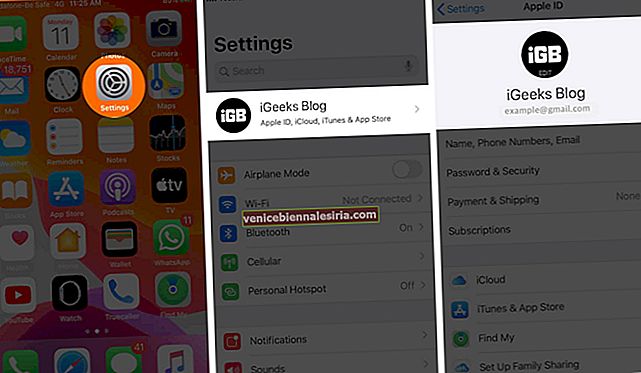
Pe Mac:
Pasul 1. Faceți clic pe sigla Apple din stânga sus, faceți clic pe Preferințe sistem.

Pasul 2. faceți clic pe ID-ul Apple pentru ao vedea.
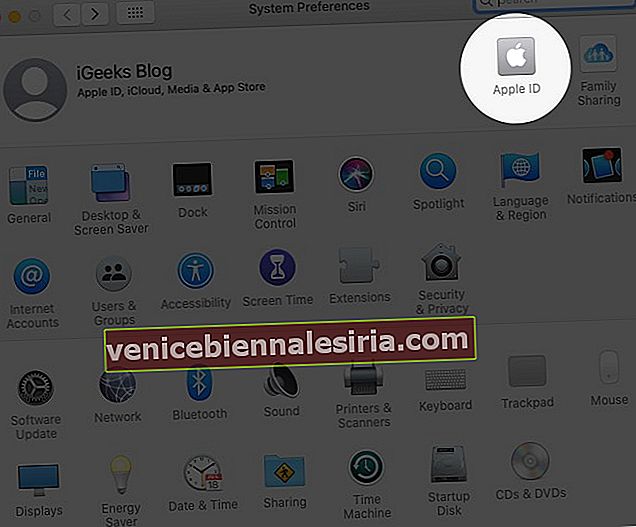
# 4. Activați Sincronizarea cărților în Finder sau iTunes
Pe Mac care rulează macOS Catalina, va trebui să utilizați Finder. Și pentru versiunile anterioare de macOS, va trebui să utilizați iTunes.
Pasul 1. Folosind un cablu adecvat, deblocați și conectați iPhone-ul la Mac.
Pasul 2. În Finder: dați clic pe numele telefonului dvs. i din bara laterală din stânga. În iTunes: Faceți clic pe pictograma iPhone mică.
Pasul 3. Faceți clic pe fila Cărți.
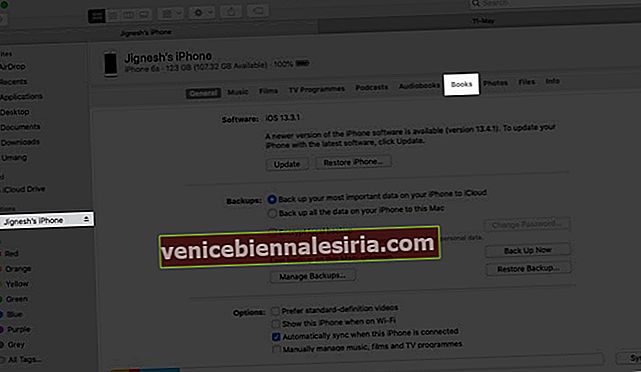
Pasul 4. Verificați Sincronizați cărțile pe numele dvs. iPhone. În cele din urmă, faceți clic pe Sincronizare (sau Aplicare).
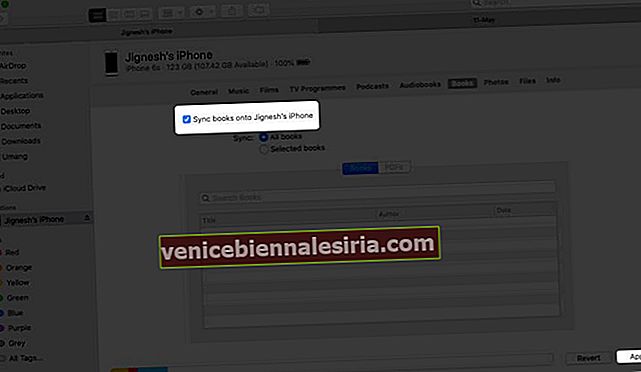
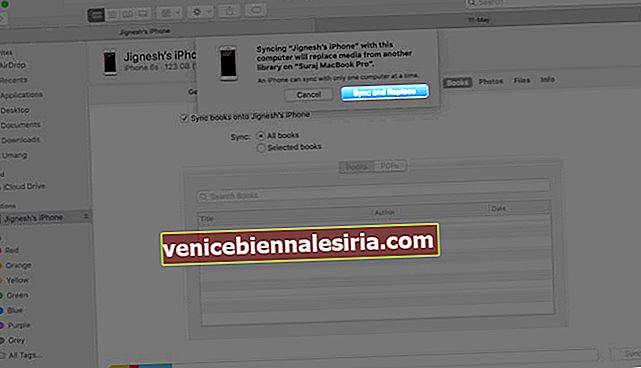
# 5. Afișează cărțile
Este posibil să nu vedeți cărți pe dispozitivele dvs. dacă au fost ascunse. Iată cum să le dezvăluim.
Pasul 1. Deschideți aplicația Cărți pe iPhone.
Pasul 2. Atingeți Lectură acum din rândul de jos.
Pasul 3. Atingeți fotografia de profil din dreapta sus.
Pasul 4. Atingeți Gestionați achizițiile ascunse.
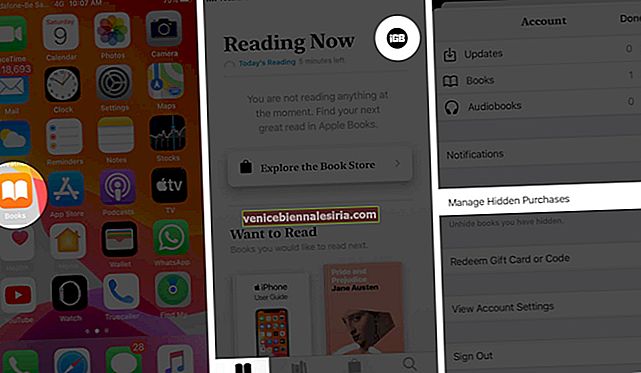
Pasul 5. Atinge Afișează lângă elementul pe care vrei să îl afișezi.
Pentru a afișa cărțile folosind Mac: Deschideți aplicația Cărți și faceți clic pe Librărie. Apoi faceți clic pe Cont , introduceți parola ID-ului Apple, dacă vi se solicită. Apoi faceți clic pe Gestionare și, în cele din urmă, faceți clic pe Afișare.
# 6. Deconectați-vă de la ID-ul Apple și conectați-vă din nou
Pe iPhone:
Pasul 1. Deschideți aplicația Setări și atingeți numele dvs. de sus.
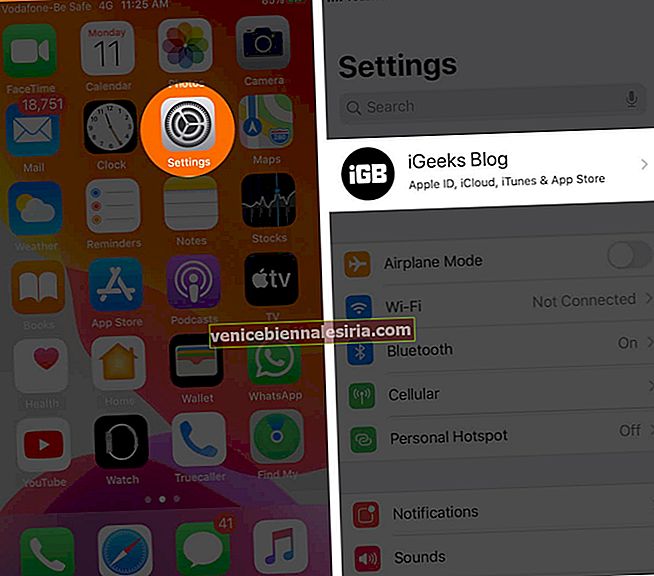
Pasul 2. Derulați în jos și atingeți Deconectare.
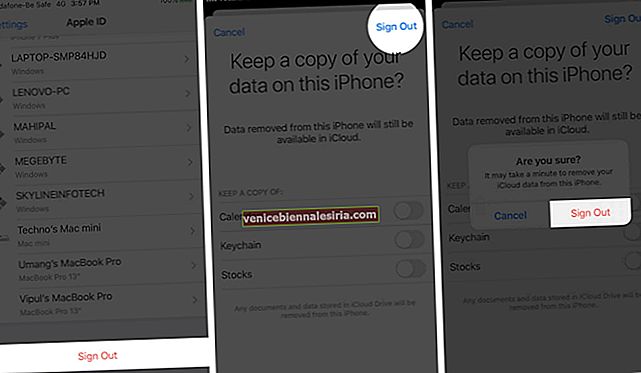
Pe Mac: Faceți clic pe sigla Apple din partea stângă sus, faceți clic pe Preferințe sistem , apoi faceți clic pe ID Apple. Apoi, faceți clic pe Prezentare generală și apoi Deconectați-vă.
După un minut, conectați-vă din nou pe ambele dispozitive.
# 7. Reporniți ambele dispozitive
Deschideți aplicația Setări → Apăsați pe General , apoi atingeți Închidere. După un minut, reporniți-l.

Pentru a reporni computerul Mac, faceți clic pe sigla Apple și apoi selectați Reporniți.
# 8. Dezinstalați și reinstalați aplicația Cărți pe iPhone
Apăsați lung pictograma aplicației Cărți de pe ecranul de pornire iPhone. Atinge Șterge aplicația. Apoi, reporniți iPhone-ul. După aceea, deschideți App Store și căutați „cărți”. Atingeți pictograma de descărcare de lângă Apple Books pentru a reinstala aplicația.
Delogare…
Sperăm că acest lucru v-a ajutat să sincronizați iBooks între dispozitive. Spuneți-ne în comentariile de mai jos ce soluție a funcționat pentru dvs. Alternativ, puteți verifica și alte aplicații excelente pentru cărți iPhone. Lectura placuta!
Nu ratați:
- Cum să vă gestionați biblioteca în Apple Books pe iPhone și iPad
- Cum să setați obiectivele de citire în aplicația Cărți pe iPhone sau iPad
- Cele mai bune cărți de citit despre Apple, Steve Jobs, Tim Cook și Jony Ive